Лабораторная работа №1
По курсу «Математическое моделирование процессов транспортирования нефти и газа»
По теме
Ознакомление с интерфейсом Ansys.
Геометрическое моделирование объектов.
Выполнил______________________________группа_________________
Цель работы:
1. Ознакомиться с интерфейсом программного продукта Ansys, основным и пользовательским меню программы.
2. Выполнить геометрическое моделирование трубопровода с гидравлическим сопротивлением «шайба».
диаметр шайбы 150 мм;
диаметр трубопровода 200 мм;
ширина шайбы 15 мм;
длина трубопровода до шайбы 800 мм;
длина трубопровода после шайбы 1600 мм.
Методические указания по выполнению задания.
Начало работы в Ansys
Чтобы запустить программу Ansys необходимо выполнить следующие команды: Пуск>Все программы> Ansys>Workbench.
В результате появится окно
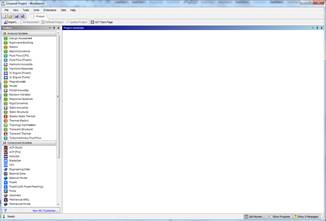
Моделирование геометрических объектов в Design Modeler.
Запуск Design Modeler
Слева в перечне имеющихся в Ansys программных модулей необходимо выбрать модуль Geometry и перетащить его мышкой на рабочее поле.
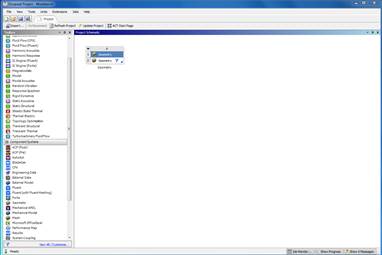
После нажатия правой клавишей мышки на поле Geometry из развернувшегося меню необходимо выбрать «New DesignModeler Geometry…». Запуститься модуль Design Modeler.

Зададим размерность для построения геометрии. Для этого в главном меню выберем Unit\Millimeter.
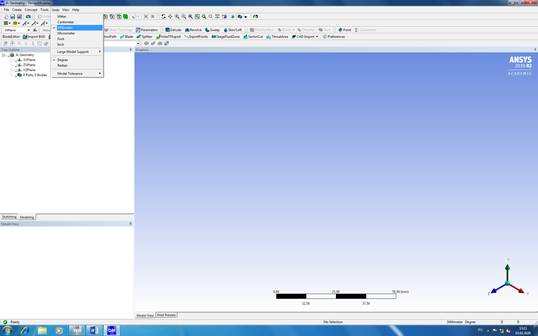
Создание двумерного эскиза.
В дереве построения (Tree Outline) выберем один из планов XYPlane, ZXPlane, YZPlane и создадим на нем двухмерный эскиз трубы и гидравлического сопротивления «шайба» (New Sketch).
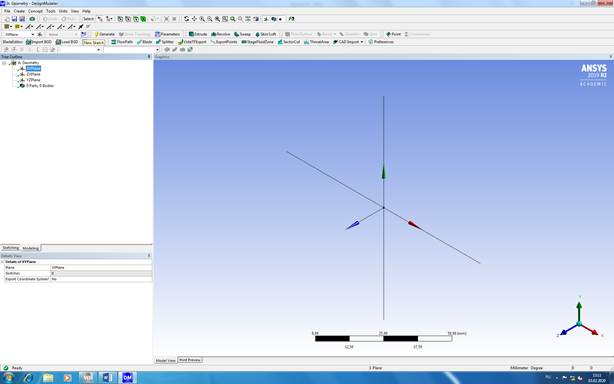
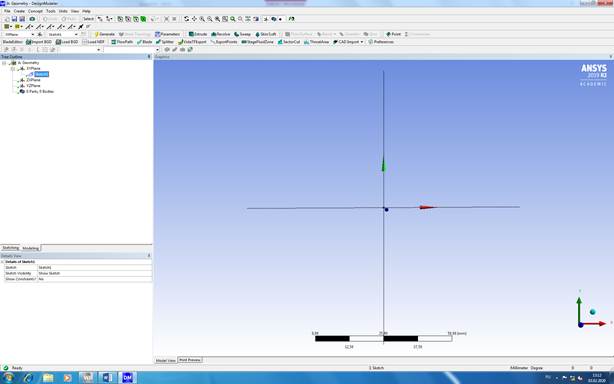
После этого, выбрав вкладку Sketching, заходим в эскиз.
Слева можно увидеть панель Sketching Toolboxes со следующими вкладками: Draw (содержит элементы для рисования), Modify (содержит элементы для модификации геометрии), Dimensions (содержит элементы для установки размеров), Constraints (содержит элементы для установки взаимосвязей).
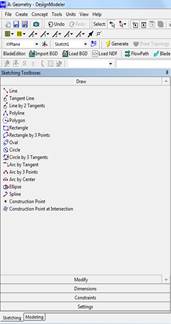
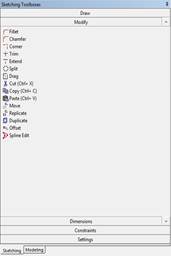
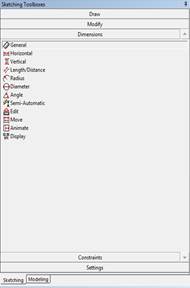
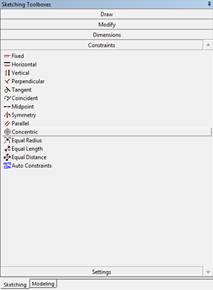
Выбрав Draw\Polyline, нарисуем требуемый эскиз трубопровода.
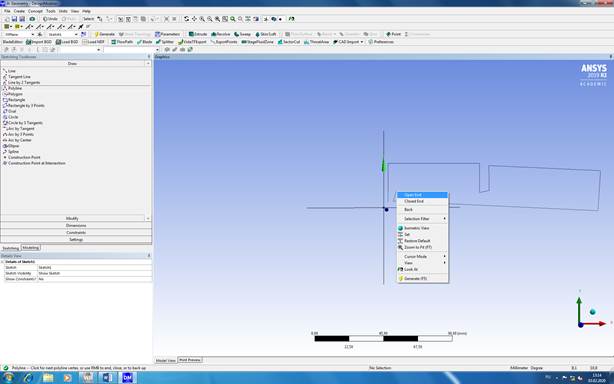
Установим взаимосвязи: совпадение, параллельность.
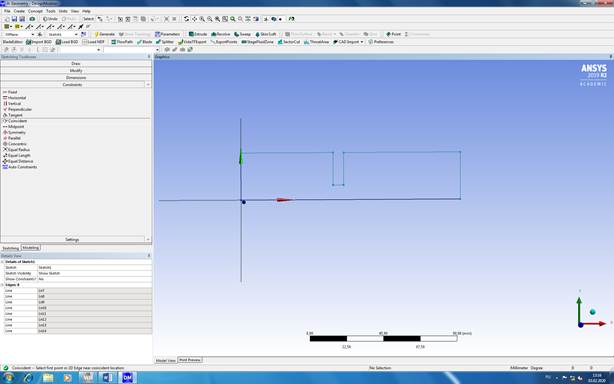
Установим размеры.
ВСТАВИТЬ СВОЮ КАРТИНКУ С РАЗМЕРАМИ, ЭТУ УБРАТЬ
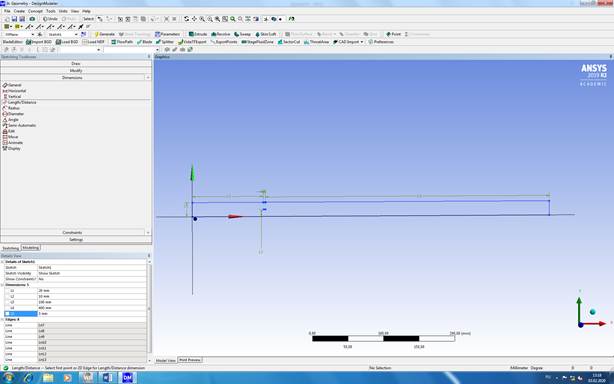
Выйти из эскиза нажав вкладку Modeling.
Создание 3D модели.
Для создания 3D модели нужно выбрать в главном меню пункт Create\Revolve. Оператор Revolve позволяет получатьиз двухмерного эскиза трехмерную модель с помощью вращения вокруг заданной оси.
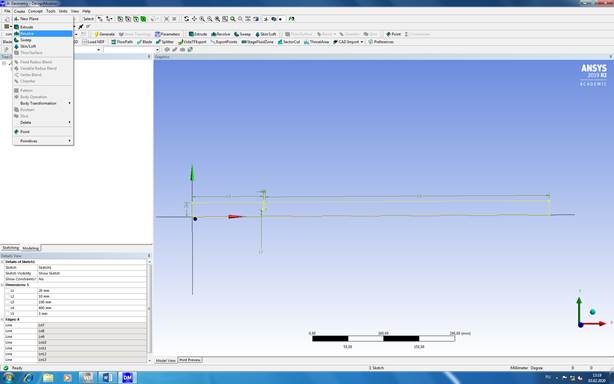
На рисунке показаны задаваемые свойства оператора Revolve на вкладке Details View.
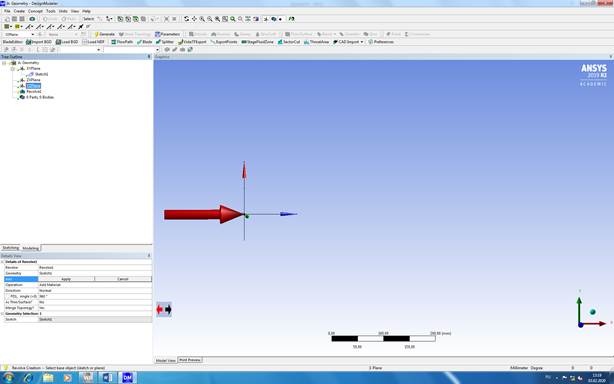
На рисунке показана полученная 3D модель исследуемой проточной части.
ВСТАВИТЬ СВОЮ КАРТИНКУ, ЭТУ УБРАТЬ

Выделение и наименование граней
Зададим имена для граней, соответствующих входу и выходу трубопровода. Для этого выделим с помощью мышки нужную грань. В появившемся после нажатия правой клавиши мышки меню необходимо выбрать Name Selection.

На вкладке Details View в поле Name Selection ввести имя Inlet для входа.

Аналогичные операции провести для задания выхода.

3D модель трубопровода с гидравлическим сопротивлением «шайба» построена.
Выводы ПО ЦЕЛИ НАПИСАТЬ.